Yosemite 10.10安装盘 U 盘制作教程,黑苹果用户们是可以下载OS X 10.10系统的,但是安装却不行,因为需要通过系统验证,所以你只有制作启动U盘的方法来升级到 OS X 10.10,同时你需要知道的是,通过这种方法升级到 OS X10.10其硬盘将会格式化,所以请备份你所有的资料。

有TX需要制作OS X Yosemite 安装U盘,以便系统崩溃时备用。
具体方法如下:
1、用磁盘工具将你的8G U盘抹为 Mac OS 扩展 (日志式) 的格式,U盘分区名称为USB01,如果你用了别的名称,下面终端命令中的USB01也要改成你的U盘分区的相同名称!
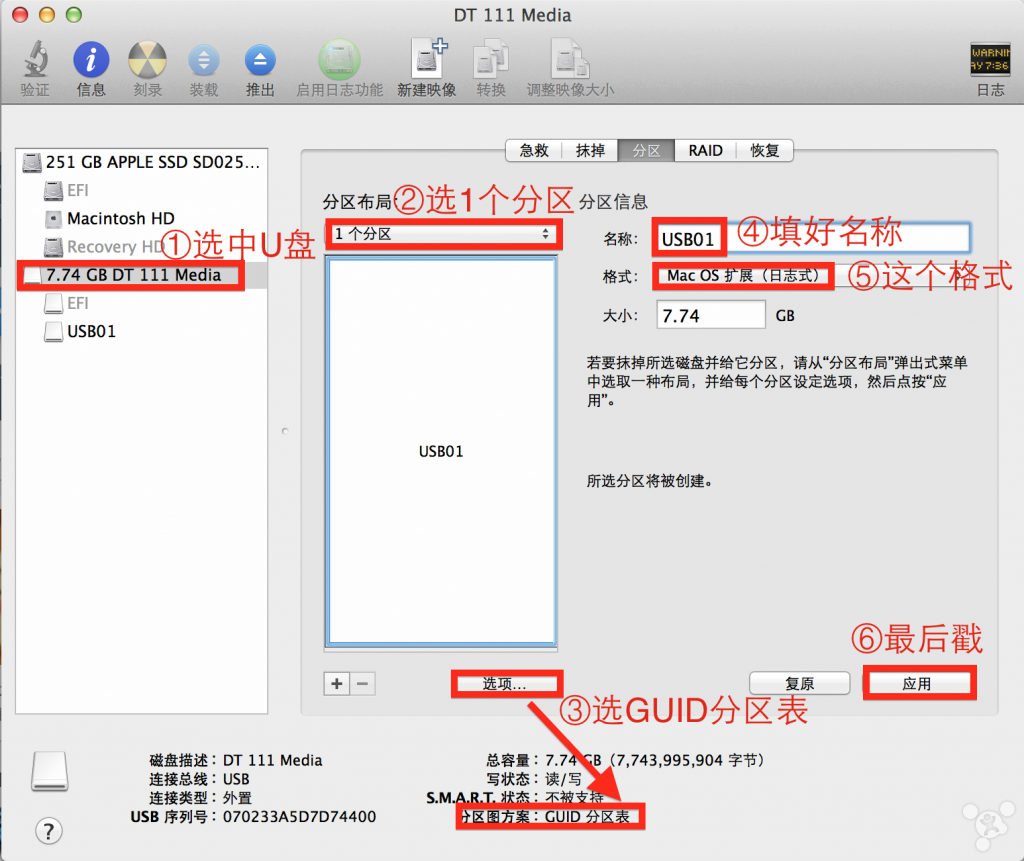
2、下载的OS X Yosemite 的安装文件名为Install OS X Yosemite.app,应该确保在您的应用程序文件夹中。如果是云盘下载的dmg安装文件镜像,应该双击加载dmg镜像后,把里面的Install OS X Yosemite.app 拷贝到应用程序文件夹内。
3、打开终端,输入命令:
sudo /Applications/Install\ OS\ X\ Yosemite.app/Contents/Resources/createinstallmedia --volume /Volumes/USB01 --applicationpath /Applications/Install\ OS\ X\ Yosemite.app --nointeraction
回车后,要求输入密码,请输入当前系统管理员密码(不显示)后回车。
等待十几或几十分钟,根据系统和U盘性能,有的可能要更长时间,耐心等待完成。
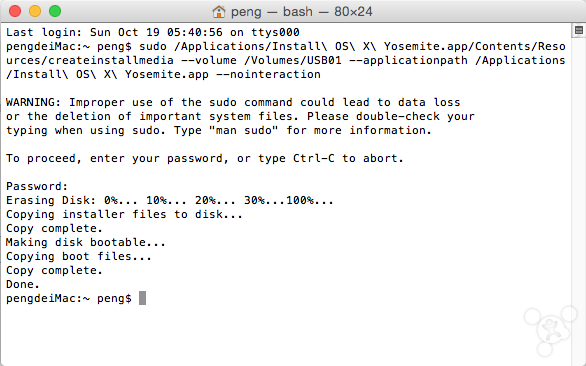
下面再美化一下。
安装U盘制作完成后,双击打开桌面上的Install OS X Yosemite 安装U盘,再用右键点击桌面上的Install OS X Yosemite 安装U盘,点击“显示简介”,把安装U盘中的文件图标拖到简介信息上部的小图标上:
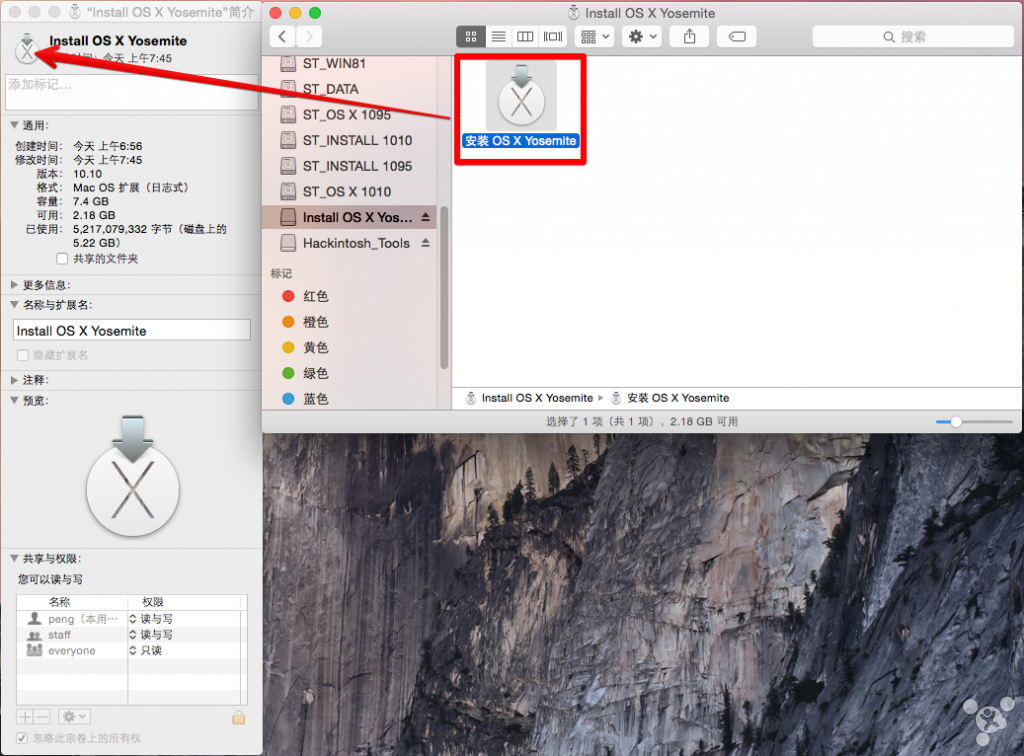
松开鼠标,安装U盘就被整容成一个漂亮的脸蛋了!
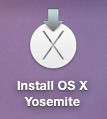
重新开机按option选安装U盘Install OS X Yosemite 即可开始安装:
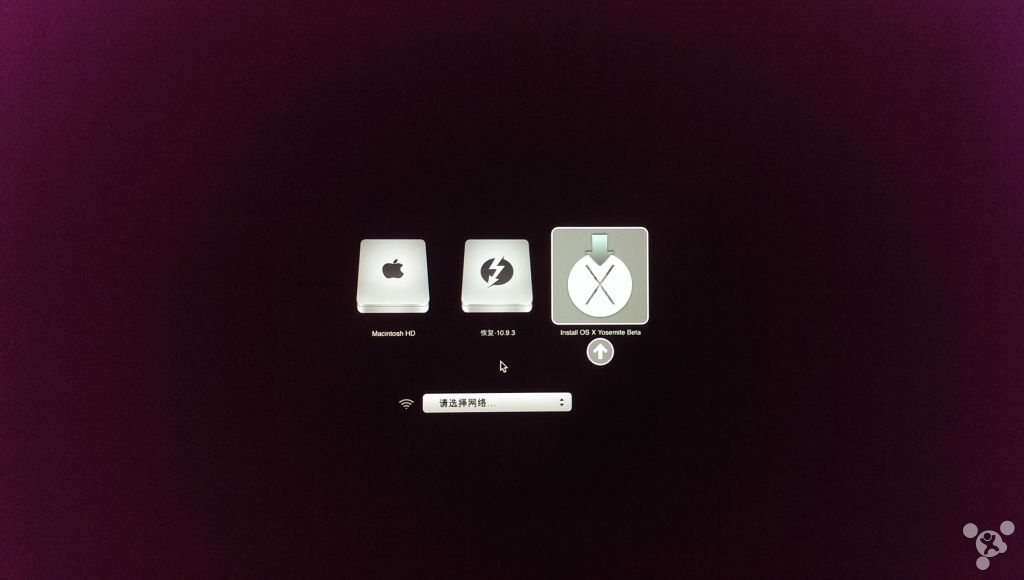
下面是安装过程的几个主要过程截图:
1、如果目标分区还没格式化,就点“磁盘工具”抹成 Mac OS 扩展 (日志式)吧,否则就戳“安装OS X”继续吧!
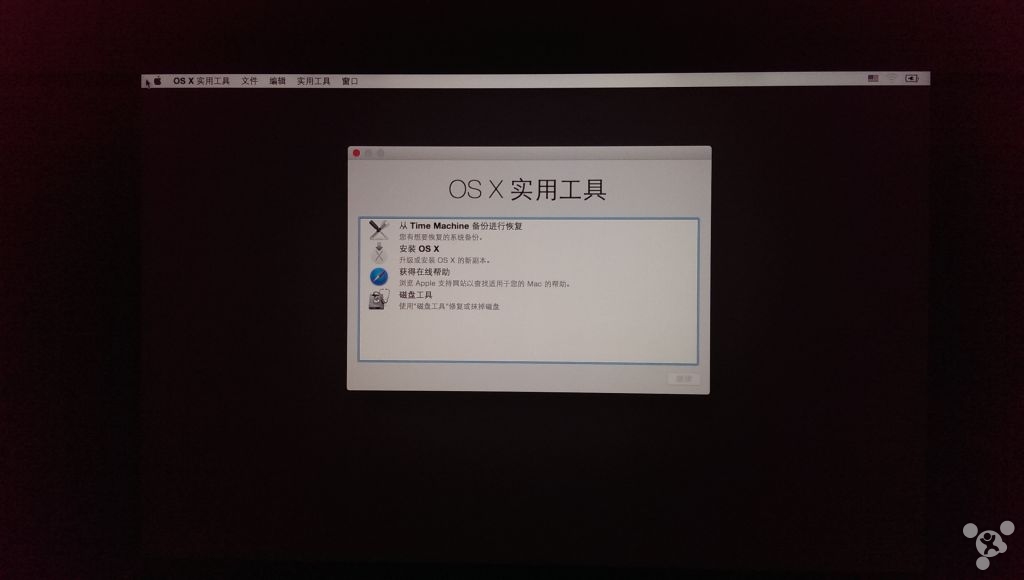
2、因为是U盘安装,开始的过程可能与直接双击Install OS X Yosemite .app安装有所不同。
第一次走进度条的过程目标硬盘是没反应的,第一次进度条走完,到这里虽然说“剩余大约1秒钟”,千万别信它,骗你的!实际大约还要2分钟,耐心喝咖啡吧!等待自动重启(我第一次用这个U盘测试,安装到这里,移动硬盘等没反应,以为安装U盘没做好,重启再次重复上面的步骤安装,嘿嘿,其实是上当了):
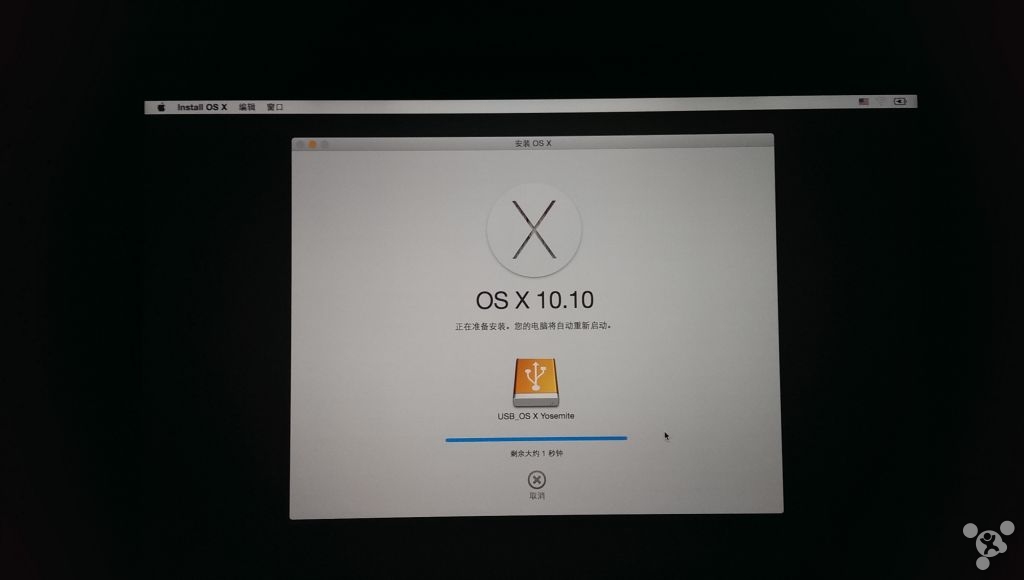
3、第一次自动重启后,黑屏白苹果白色进度条,需要等待一段时间,到这里,过程就跟直接双击Install OS X Yosemite.app安装一样了:
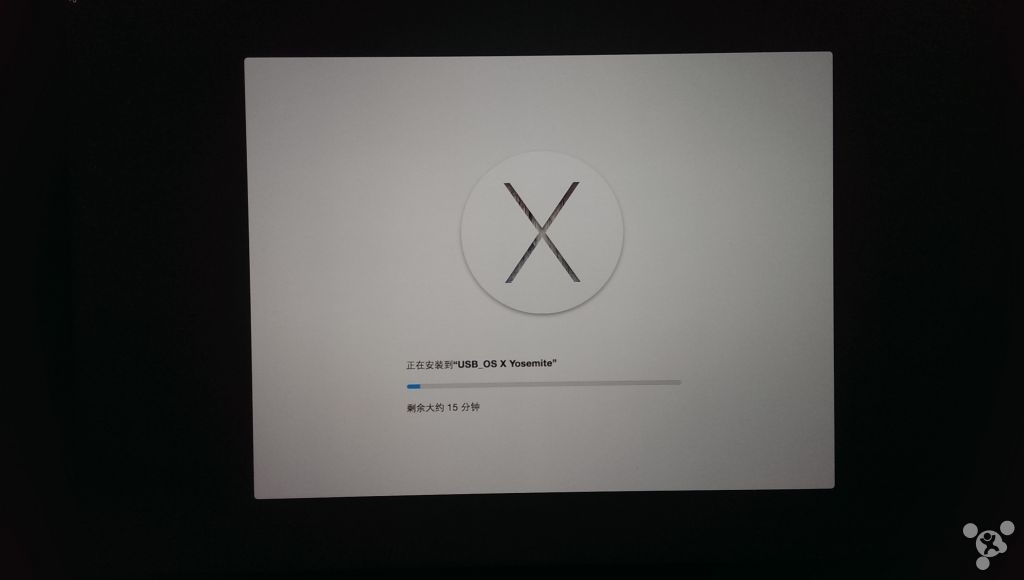
4、剩余大约2分钟时,会返回“剩余大约3分钟“,别怕:
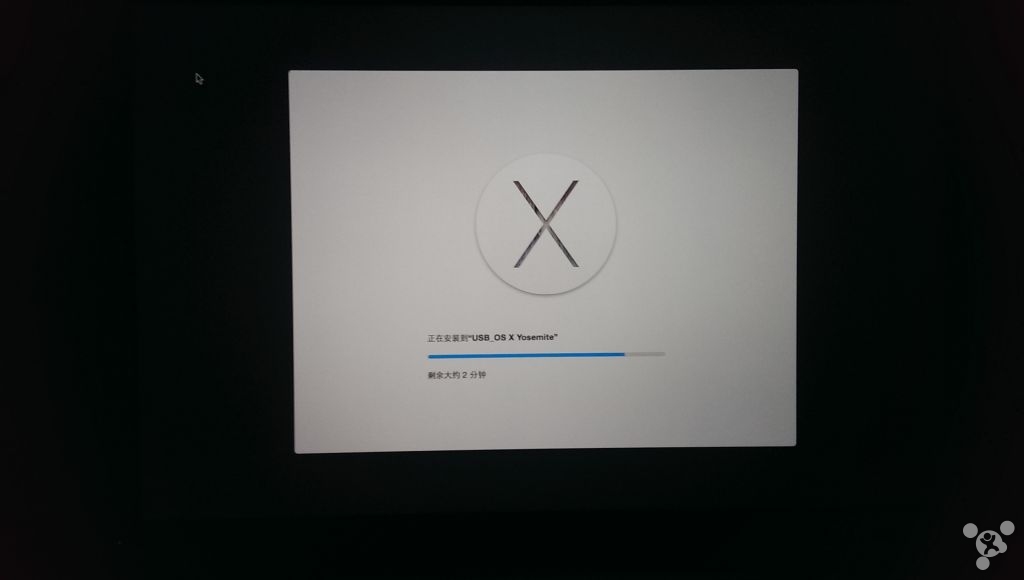
5、接下去就是设地区、网络、键盘、建账户。
注意,建账户后不要登录Apple ID,进入系统后再登录吧,据说这样关机快。
第一次进入系统后见到的桌面,是不是有点小鸡冻啊!
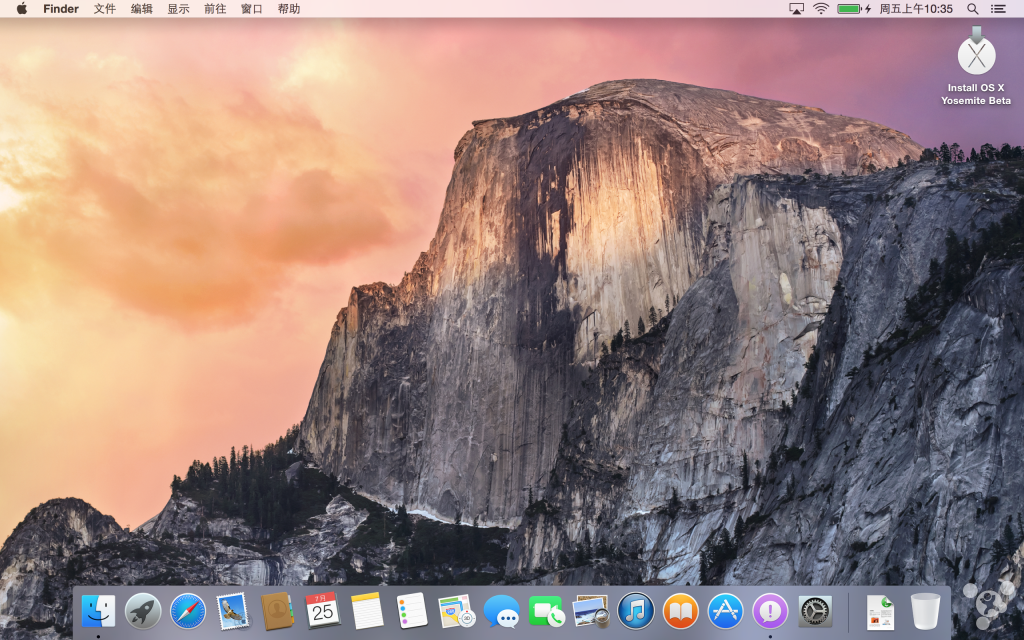
6、安装成功后,开机按option,肯定有recovery HD的哦!
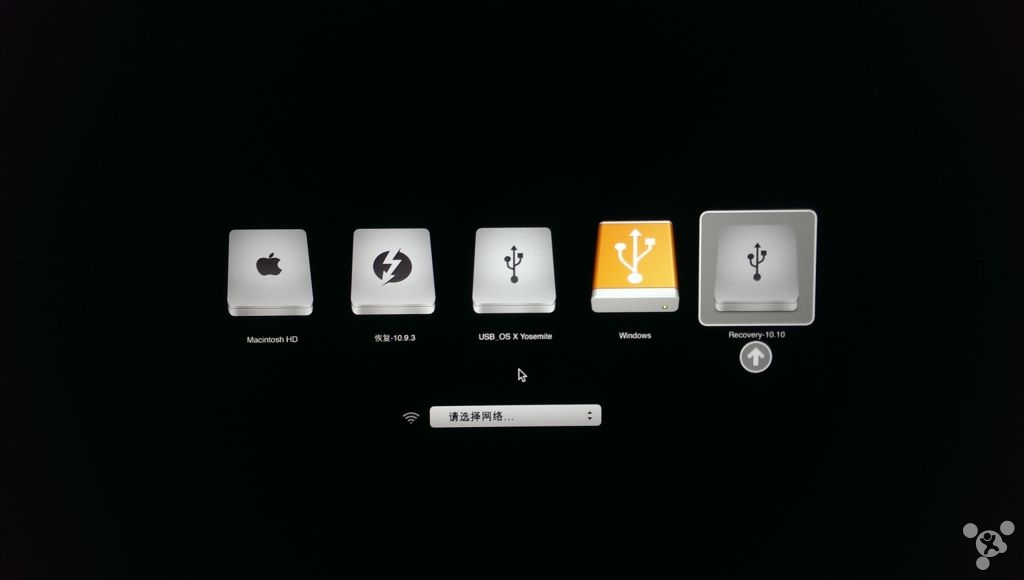
7、默认启动盘是Yosemite,正常启动的样子:
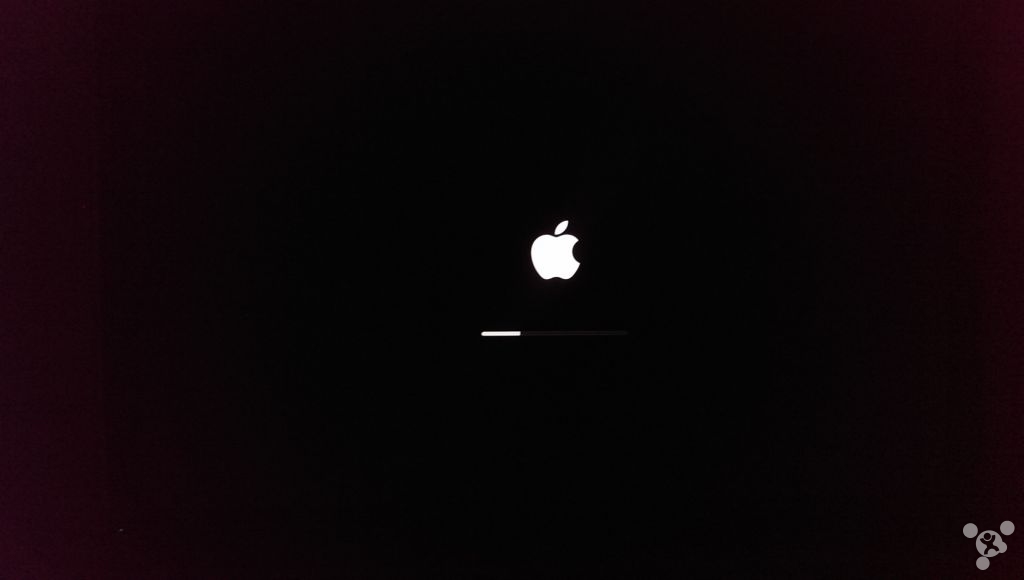
附:
1、推荐App Store.
2、App Store下载有问题的,云盘(原版镜像):
链接: http://pan.baidu.com/s/1dDD0Sil 密码: lh7t
首先,你需要从 App Store中下载完整的 OS X Yosemite 安装程序,该安装程序下载完后会存放在应用程序(/Applications)文件夹中。请注意,此时一定不要直接启动该程序安装 OS X Yosemite,因为一旦安装完后该安装程序会被删除。至少,你应该先做完独立安装介质之后再启动该程序安装。
准备独立安装盘介质:你需要一个容量至少大于 8GB 的移动存储设备,比如 U 盘、移动硬盘或 SD 卡,将其插入 Mac,并启动磁盘工具对该介质执行”抹掉”操作,抹掉前请备份好该介质中的重要数据。盘符名请命名为”Untitled” 格式[Mac OS Extended (Journaled)]/[Mac OS 扩展(日志式)]。
通过”终端”命令制作安装盘:打开 "终端", 在命令行中执行下面的命令,当提示输入密码时请输入你的 OS X 管理员登陆密码。
中文版与英文版的区别主要在于你下载的安装程序 ( Install OS X Yosemite )是英文版 ,(安装 OS X Yosemite)是中文版。
英文版
sudo /Applications/Install\ OS\ X\ Yosemite.app/Contents/Resources/createinstallmedia --volume /Volumes/Untitled --applicationpath /Applications/Install\ OS\ X\ Yosemite.app --nointeraction
中文版
sudo /Applications/安装\ OS\ X\ Yosemite.app/Contents/Resources/createinstallmedia --volume /Volumes/Untitled --applicationpath /Applications/安装\ OS\ X\ Yosemite.app --nointeraction
直接复制代码,然后 command+v 粘贴到 "终端" 就可以了。
完成制作: 如果一切正常的话"终端"界面中就会显示 Erasing Disk: 0%… 10%…20%… ,并最终完成制作了。制作完成后,你可以使用该介质启动任意一台兼容 OS X Yosemite 的 Mac(需要在目标 Mac 上插入该介质,然后在开机时按住 option 键),开始 OS X Yosemite 的安装之旅。
这里提醒一下:点击Option之后选择U盘安装,进入之后是可以选择磁盘工具进行格式化硬盘纯净安装的(不太建议新手去做,以及使用BootCamp双系统的人千万不要点)这里我们对于双系统也不太了解,我们的10年版MBP升级Mavericks的时候使用这种方法双系统还是存在的,但是新系统楼主无法保证,如果有谁尝试过请告诉一下我们。
* 如果你将盘符命名为其他名称,请在命令中将 /Volumes/Untitled 修改为 /Volumes/{盘符名称}。
 咨 询 客 服
咨 询 客 服